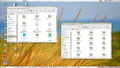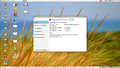Участник:Petr-akhlamov/Советы ГИТам/Рабочая станция-СП: различия между версиями
(Новая страница: «=Рабочая станция= {{Note|Сначала у меня случилась такая заковывка. SSD 200gb с Windows был GPT/EFI, HDD Data…») |
|||
| (не показаны 24 промежуточные версии 2 участников) | |||
| Строка 1: | Строка 1: | ||
{{Note|Статья в процессе переноса}} | |||
{{Note|[[Участник:Petr-akhlamov/VirtualboxLAN|Как сделать локалку в VirtualBox]]}} | |||
{{Note|...НО данные варианты проработаны на реальном железе}} | |||
=Рабочая станция= | =Рабочая станция= | ||
{{Note|Сначала у меня случилась такая заковывка. SSD 200gb с Windows был GPT/EFI, HDD Data 1000gb был MBR. Разбил Data на части поставил ALT. А в меню загрузчика Windows не добавился. В итоге отключил Secure, сконвертировал EasyUS SSD в MBR, переустановил ALT и все получилось. Это так, мало ли кто столкнется. }} | {{Note|Сначала у меня случилась такая заковывка. SSD 200gb с Windows был GPT/EFI, HDD Data 1000gb был MBR. Разбил Data на части поставил ALT. А в меню загрузчика Windows не добавился. В итоге отключил Secure, сконвертировал EasyUS SSD в MBR, переустановил ALT и все получилось. Это так, мало ли кто столкнется. }} | ||
{{Note|Использовалась купленная Рострудом Альт Рабочая станция 8 СП. С помощью техподдержки я ее обновил до более нового релиза.}} | {{Note|Использовалась купленная Рострудом Альт Рабочая станция 8 СП. С помощью техподдержки я ее обновил до более нового релиза.}} | ||
==После установки== | ==После установки== | ||
<s> | |||
*Система установлена, запомните локальный root-пароль | *Система установлена, запомните локальный root-пароль | ||
*Настраиваем apt | |||
** apt-get update | |||
** apt-get dist-upgrade - ставится пакет-настройка репозиториев* | |||
** apt-get update - проверяем наличие обновлений | |||
** apt-get dist-upgrade - обновляем систему | |||
*Чтобы система использовала всю память установите пакет pam-limits-desktop: | *Чтобы система использовала всю память установите пакет pam-limits-desktop: | ||
# apt-get install pam-limits-desktop | # apt-get install pam-limits-desktop | ||
и перезагрузите компьютер. | и перезагрузите компьютер. | ||
{{Note|Чтобы после выхода из заставки не запрашивался пароль идем Система-Параметры-Внешний вид-Хранитель экрана-галочка "Блокировать экран..."}} | {{Note|Чтобы после выхода из заставки не запрашивался пароль идем Система-Параметры-Внешний вид-Хранитель экрана-галочка "Блокировать экран..."}} | ||
Чтобы выключить через консоль: | |||
dconf write /org/gnome/desktop/screensaver/lock-enabled false | |||
или | |||
gsettings set org.mate.screensaver lock-enabled false | |||
</s> | |||
==Подключение репозиториев и обновление системы== | ==Подключение репозиториев и обновление системы== | ||
Делаем '''apt-get update''' и два раза '''apt-get dist-upgrade'''<br> | Делаем '''apt-get update''' и два раза '''apt-get dist-upgrade'''<br> | ||
Настраиваем [[Alterator-updates|автоматическое обновление]]. | Настраиваем [[Alterator-updates|автоматическое обновление]]. | ||
==Ввод в домен== | <s>==Ввод в домен== | ||
*[[ActiveDirectory/Login#Ввод_в_домен_в_Центре_управления_системой|Введите в домен]] - в PreliminaryActions, в resolv.conf указываете также DNS яндекса или гугла - иначе не будет работать интернет. Получается нормальная работа домена только на статических IP | *[[ActiveDirectory/Login#Ввод_в_домен_в_Центре_управления_системой|Введите в домен]] - в PreliminaryActions, в resolv.conf указываете также DNS яндекса или гугла - иначе не будет работать интернет. Получается нормальная работа домена только на статических IP | ||
**настройка окна входа не требуется, имя пользователя вводится без домена (DOMAIN\user) | **настройка окна входа не требуется, имя пользователя вводится без домена (DOMAIN\user) | ||
| Строка 28: | Строка 42: | ||
*Можно запустить вручную командой: | *Можно запустить вручную командой: | ||
wicd-gtk | wicd-gtk | ||
</s> | |||
==Принтеры== | ==Принтеры== | ||
| Строка 52: | Строка 67: | ||
Прикладное ПО ставлю пакетами: | Прикладное ПО ставлю пакетами: | ||
*firefox notepadqq virtualbox kernel-modules-virtualbox-std-def qbittorrent vlc winff | *firefox notepadqq virtualbox kernel-modules-virtualbox-std-def qbittorrent vlc winff | ||
*[[anydesk]] - не запускался, помогла | *[[anydesk]] - не запускался, помогла перезагрузка | ||
*Мой офис - ставим rpm-пакет из дистрибутива Роструда (открываем rpm-файл и жмем установить) (смотрите, чтобы не был открыт synaptic) | *Мой офис - ставим rpm-пакет из дистрибутива Роструда (открываем rpm-файл и жмем установить) (смотрите, чтобы не был открыт synaptic) | ||
*[https://trueconf.ru/blog/baza-znaniy/trueconf-linux.html#alt TrueConf] - если вы получили обновленный SP, то используйте репо P9 | *[https://trueconf.ru/blog/baza-znaniy/trueconf-linux.html#alt TrueConf] - если вы получили обновленный SP, то используйте репо P9 | ||
| Строка 60: | Строка 75: | ||
*[[Winbox]] | *[[Winbox]] | ||
*OneNote -> MyTetra | *OneNote -> MyTetra | ||
*[https://github.com/itsfoss/compress-pdf/releases PdfCompressor] | |||
===КриптоПро=== | ===КриптоПро=== | ||
*[[КриптоПро#Установка_КриптоПро_CSP|Установка]] - без GUI - для установки | *[[КриптоПро#Установка_КриптоПро_CSP|Установка]] - без GUI - для установки кидаем в /usr/local/bin | ||
**[[КриптоПро#Проверка лицензии|Установка лицензии]] - нужно сделать <pre>ln /opt/cprocsp/sbin/amd64/cpconfig /usr/bin/cpconfig</pre> | **[[КриптоПро#Проверка лицензии|Установка лицензии]] - нужно сделать <pre>ln /opt/cprocsp/sbin/amd64/cpconfig /usr/bin/cpconfig</pre> | ||
**[[КриптоПро# | **Запускаем pcscd для поддержки токенов: <pre># systemctl start pcscd;systemctl enable pcscd</pre> | ||
**[[КриптоПро#Инструменты КриптоПро — кроссплатформенный графический интерфейс (cptools)|CSPTools]] - GUI | |||
**[[КриптоПро#Работа с сертификатами в token-manager|Token-Manager]] - еще один GUI + настройка Крипто ПРО + Установка сертификатов | **[[КриптоПро#Работа с сертификатами в token-manager|Token-Manager]] - еще один GUI + настройка Крипто ПРО + Установка сертификатов | ||
**[[КриптоПро#КриптоПро ЭЦП Browser plug-in|Browser Plugin]] | **[[КриптоПро#КриптоПро ЭЦП Browser plug-in|Browser Plugin]] | ||
**Ставим [[Chromium-gost]] или [[КриптоПро#Совместимость|КриптоFox]] | **Ставим [[Chromium-gost]] или [[КриптоПро#Совместимость|КриптоFox]] | ||
**[https://dev.rutoken.ru/pages/viewpage.action?pageId=72451917 О Рутокен Lite] | |||
===OCR=== | ===OCR=== | ||
| Строка 86: | Строка 104: | ||
{{Note|Техподдержка "Воробьевы горы" сказали что может быть дистрибутив без поддержки Linux или запуск в Wine может быть по-особенному. У меня не получилось.}} | {{Note|Техподдержка "Воробьевы горы" сказали что может быть дистрибутив без поддержки Linux или запуск в Wine может быть по-особенному. У меня не получилось.}} | ||
<s> | |||
==Общие папки== | ==Общие папки== | ||
Обычный доступ по smb:// | Обычный доступ по smb:// | ||
| Строка 92: | Строка 111: | ||
Точка монтирования в /var/run/user/xxx/gvfs/ | Точка монтирования в /var/run/user/xxx/gvfs/ | ||
</s> | |||
==Ждем лицензии== | ==Ждем лицензии== | ||
Ввиду отсутствия версий/лицензий. | Ввиду отсутствия версий/лицензий. | ||
*Парус | *<s>Парус</s> | ||
*VipNet ЭДО | *<s>VipNet ЭДО</s> | ||
*VipNetClient for Linux | *VipNetClient for Linux | ||
*ViPNet CSP | |||
*КонтинентАП | *КонтинентАП | ||
*Continent TLS Client | *Continent TLS Client | ||
*Jinn Client | *Jinn Client | ||
*Контур | *Контур | ||
==Сервисы== | ==Сервисы== | ||
Будем пробовать: | Будем пробовать: | ||
| Строка 127: | Строка 148: | ||
==Прочее== | ==Прочее== | ||
*[[Специальные возможности]] | *[[Специальные возможности]] | ||
*[[ | *[[Теневое копирование+Точка восстановления]] | ||
===Wine=== | |||
*[[WineSeveralVersions|Wine несколько версий]] | |||
*[[EnterpriseWine|Использование публичного префикса]] | |||
===Куда кидать ПО не из репозиториев=== | |||
Чтобы не нарушать защиту (noexec) и запускать ПО не из репозиториев, разработчики рекомендуют в сертифицированных дистрибутивах кидать бинарники в /usr/local/bin.[https://t.me/alt_linux/129321] | |||
==Как?== | ==Как?== | ||
| Строка 151: | Строка 177: | ||
*Continent TLS Client | *Continent TLS Client | ||
*Jinn Client | *Jinn Client | ||
==Галерея== | ==Галерея== | ||
<gallery perrow="7"> | <gallery perrow="7"> | ||
| Строка 163: | Строка 188: | ||
Файл:Migr-crypto.png|КриптоПРО | Файл:Migr-crypto.png|КриптоПРО | ||
</gallery> | </gallery> | ||
{{Category navigation|title=Советы ГИТам|category=Советы ГИТам|sortkey={{SUBPAGENAME}}}} | |||
Текущая версия от 21:52, 22 августа 2023
Рабочая станция
После установки
- Система установлена, запомните локальный root-пароль
- Настраиваем apt
- apt-get update
- apt-get dist-upgrade - ставится пакет-настройка репозиториев*
- apt-get update - проверяем наличие обновлений
- apt-get dist-upgrade - обновляем систему
- Чтобы система использовала всю память установите пакет pam-limits-desktop:
# apt-get install pam-limits-desktop
и перезагрузите компьютер.
Чтобы выключить через консоль:
dconf write /org/gnome/desktop/screensaver/lock-enabled false
или
gsettings set org.mate.screensaver lock-enabled false
Подключение репозиториев и обновление системы
Делаем apt-get update и два раза apt-get dist-upgrade
Настраиваем автоматическое обновление.
==Ввод в домен==
- Введите в домен - в PreliminaryActions, в resolv.conf указываете также DNS яндекса или гугла - иначе не будет работать интернет. Получается нормальная работа домена только на статических IP
- настройка окна входа не требуется, имя пользователя вводится без домена (DOMAIN\user)
- Права администратора - root у админа домена, но получается учетка админа доменная, пароль root - локальный
Настройка IP
После настроек для ввода в домен вместо NetworkManger будет использоватлься /etc/net. С ним апплет NetworkManager не работает. Можно установить альтернативный апплет Wicd.
Ставим wicd:
apt-get install wicd-gtk
Включаем и запускаем службу:
systemctl enable wicd systemctl start wicd
- После перезагрузки будет запускаться трей.
- Двойной клик - окно настройки.
- Можно запустить вручную командой:
wicd-gtk
Принтеры
Система-Администрирование-Параметры печати
Для работы принтеров идем Система-Администрирование-ЦУС-Режим эксперта-Системные службы-cups-browsed-Запустить, запускать при старте системы
Добавление
Жмем Добавить, вводим root-пароль.
- Сетевой выбираем по IP с портом
- Локальный по модели
- Ждем пока он установит драйвера
Сканеры
Ставим
- sane, simple-scan, sane-airscan, hplip-sane - бэкэнд на сканирование, утилиту для сканирования, поддержку сетевого сканирования и бэкэнд для HP.
Sane-airscan:
- По сети заработали: Canon MF440, HP LaserJet 400 MFP, Samsung 4650.
- Не заработали: Samsung 4623, Samsung - 3180.
ПО
Прикладное ПО ставлю пакетами:
- firefox notepadqq virtualbox kernel-modules-virtualbox-std-def qbittorrent vlc winff
- anydesk - не запускался, помогла перезагрузка
- Мой офис - ставим rpm-пакет из дистрибутива Роструда (открываем rpm-файл и жмем установить) (смотрите, чтобы не был открыт synaptic)
- TrueConf - если вы получили обновленный SP, то используйте репо P9
- Cisco Anyconnect VPN Client - для установки из fstab /home убираем параметр noexec
- менеджер подключений - connector
- СправкиБК
- Winbox
- OneNote -> MyTetra
- PdfCompressor
КриптоПро
- Установка - без GUI - для установки кидаем в /usr/local/bin
- Установка лицензии - нужно сделать
ln /opt/cprocsp/sbin/amd64/cpconfig /usr/bin/cpconfig
- Запускаем pcscd для поддержки токенов:
# systemctl start pcscd;systemctl enable pcscd
- CSPTools - GUI
- Token-Manager - еще один GUI + настройка Крипто ПРО + Установка сертификатов
- Browser Plugin
- Ставим Chromium-gost или КриптоFox
- О Рутокен Lite
- Установка лицензии - нужно сделать
OCR
- Ставим Wine
- Ставим winetricks
- Ставим через него компоненты richedit30 msxml6 msvcrt40 (жирным обязательно)
- Ставим FR 12
- Пользуемся
PDF Exchange
Просто ставим Wine, ставим программу и пользуемся.
Консультант +
- Настраиваем gio ActiveDirectory/Login#Через gio + у пользователя делаем автозапуск gio mount smb://
- Ставим Wine:
apt-get install i586-wine-vanilla
- Параметры-Прочие-Запуск Windows программ-Диски-Добавить. Ставим тип - Сетевой.
- В консоли: cd ~/.wine/dosdevices/d\:
- wine cons.exe /LINUX /YES
Общие папки
Обычный доступ по smb://
Если нужна точка монтирования, настраиваем gio ActiveDirectory/Login#Через gio + у пользователя делаем автозапуск (параметры-личные-запускаемые приложения) gio mount smb://
Точка монтирования в /var/run/user/xxx/gvfs/
Ждем лицензии
Ввиду отсутствия версий/лицензий.
ПарусVipNet ЭДО- VipNetClient for Linux
- ViPNet CSP
- КонтинентАП
- Continent TLS Client
- Jinn Client
- Контур
Сервисы
Будем пробовать:
- Казначейский 1C
- ЕИС
- Сбербанк АСТ
- ФГИС СОУТ - официально поддерживает только Windows, под Linux не работает.

- Березка
- Портал Заявителя. "Информационная система Удостоверяющий Центр Федерального Казначейства"
- МСЭД - вводим http://vpn.mosreg.ru - ЭЦП не проверялось

- онлайнинспекция.рф

- mp.rosim.ru

- proverki.gov.ru
- gitstat.rostrud.ru

- online.sbis.ru

Ждем:
- АСУ КНД - !VipNet Client for Linux (ключи)!
- СЭД - !VipNet Client for Linux (ключи)!
- ЕИСУКС - !VipNet Client for Linux (ключи)!
- Контур
- СУФД - !КонтинентАП!
- Электронный бюджет - !ContinentTLS, JinnClient!
Прочее
Wine
Куда кидать ПО не из репозиториев
Чтобы не нарушать защиту (noexec) и запускать ПО не из репозиториев, разработчики рекомендуют в сертифицированных дистрибутивах кидать бинарники в /usr/local/bin.[1]
Как?
- VipNet Coordinator/Administrator/ЦУС/УКЦ
- Парус
- ССТУ
Итого: проблемы
Оборудование
- сетевые сканеры
Наше/Рострудовское ПО
- Консультант
- VipNet ЭДО
- VipNet Coordinator/Administrator/ЦУС/УКЦ
- VipNetClient for Linux
- ViPNet CSP
- Контур
- ССТУ
Казначейское ПО
- Парус
- КонтинентАП
- Continent TLS Client
- Jinn Client